在数字化时代,图片上的文字信息常常需要被提取并转换成可编辑的Word文档,以便进一步处理和利用,这一过程涉及到图像识别、文字提取以及格式转换等多个技术环节,本文将详细介绍几种有效的方法,帮助您轻松实现从图片到Word的转换。
使用OCR(光学字符识别)技术
1. 选择OCR软件
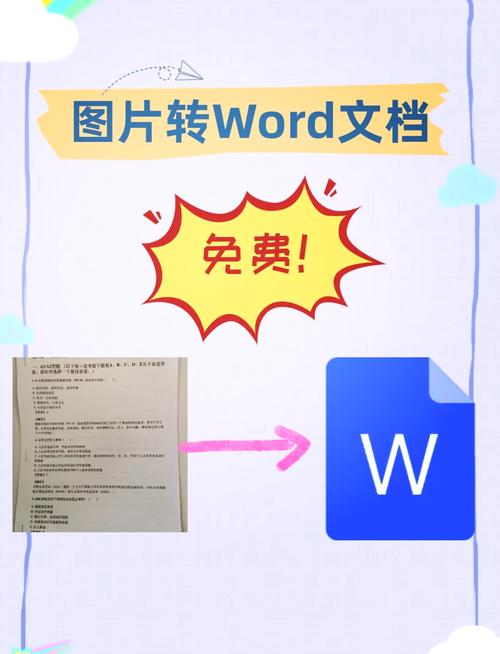
ABBYY FineReader:功能强大,支持多种语言识别,准确率高,但价格相对较贵。
Adobe Acrobat Pro:除了PDF编辑功能外,也内置了OCR功能,适合已有Adobe套件的用户。
Tesseract OCR Engine:一个开源的OCR引擎,虽然免费但可能需要一定的技术背景进行配置和使用。
2. 操作步骤
打开OCR软件,导入待转换的图片。
软件会自动或手动识别图片中的文字区域。
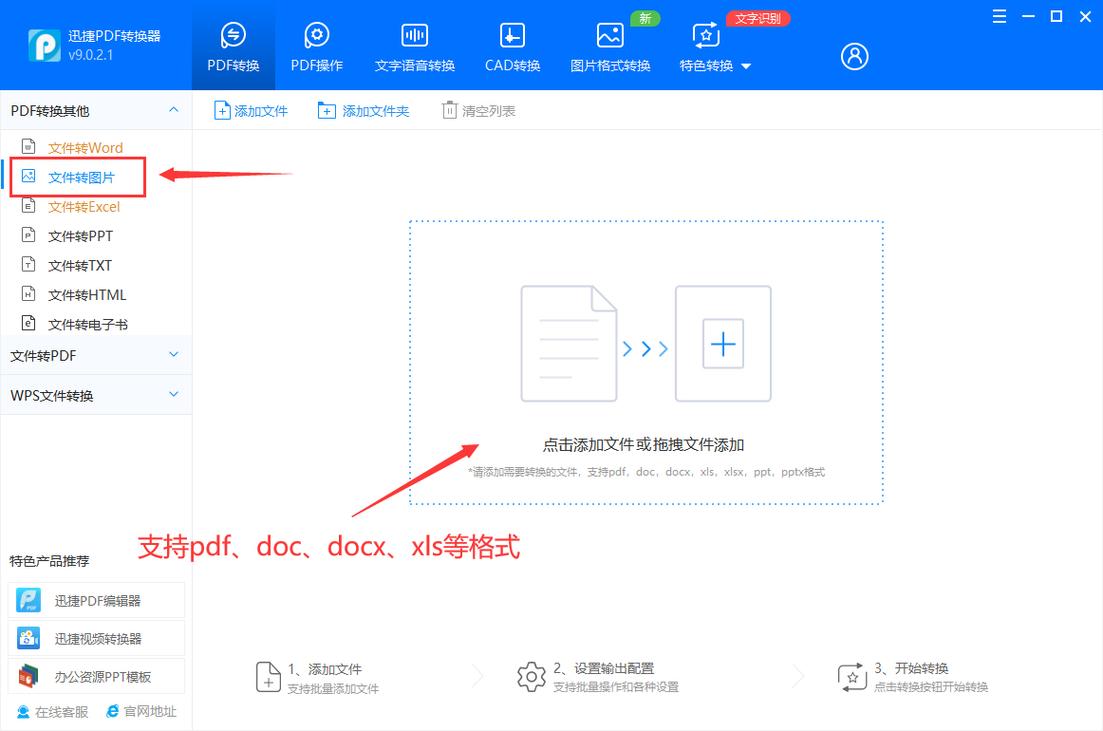
执行OCR识别,软件将图片中的文字转换为可编辑的文本。
将识别后的文本复制并粘贴到Word文档中,或直接导出为Word格式。
利用在线OCR服务
1. 常见在线OCR平台
OnlineOCR.net:简单易用,支持多种语言,无需注册即可使用。
i2OCR.com:同样提供免费的在线OCR服务,支持PDF和图片文件。
2. 操作步骤
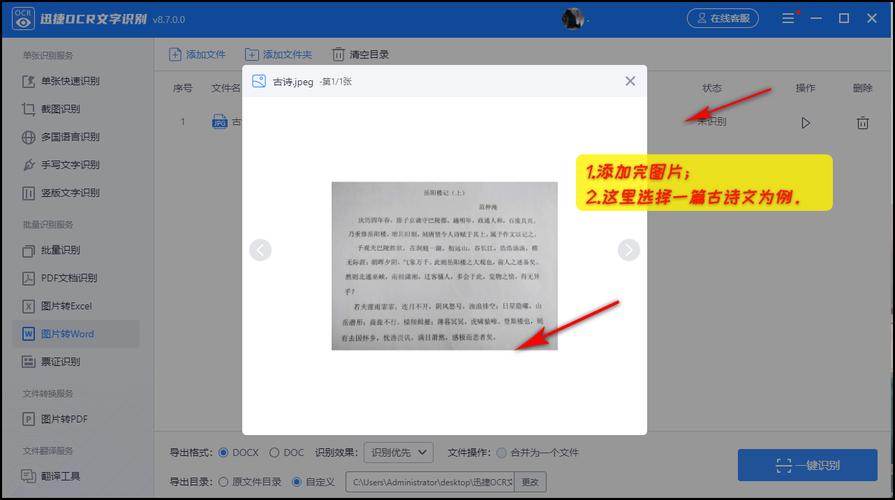
访问所选的在线OCR平台。
上传图片文件,选择目标语言(如适用)。
点击“开始识别”或类似按钮,等待识别完成。
下载识别后的文本文件(如TXT),然后在Word中打开并编辑。
使用手机应用
1. 推荐应用
CamScanner:不仅是一款扫描应用,还集成了OCR功能,支持将扫描件直接转换为Word文档。
Office Lens:微软出品,专为移动设备设计,能够快速捕捉文档并将其转换为可编辑的Word文件。
2. 操作步骤
安装并打开应用,选择拍照或从相册导入图片。
调整裁剪框以包含所有需要转换的文字部分。
应用会自动识别文字,并提供转换为Word的选项。
保存或分享转换后的Word文档。
结合表格展示不同方法的比较
| 方法 | 成本 | 易用性 | 准确性 | 适用场景 |
| ABBYY FineReader | 高 | 中等 | 高 | 专业文档处理 |
| Adobe Acrobat Pro | 中 | 高 | 高 | 已有Adobe套件用户 |
| Tesseract OCR Engine | 低 | 低 | 中等 | 技术背景用户 |
| OnlineOCR.net | 免费 | 高 | 中等 | 简单文档转换 |
| CamScanner | 免费/付费 | 高 | 中等 | 移动设备快速扫描 |
注意事项与技巧
预处理图片:确保图片清晰、无模糊、无遮挡,以提高OCR识别率。
后处理校对:无论哪种方法,识别后的文本都需要人工校对,以确保准确性。
格式调整:将文本粘贴到Word后,可能需要调整段落、字体等格式,以符合原始文档的布局。
FAQs
Q1: OCR技术能保证100%的准确性吗?
A1: OCR技术虽然已经相当成熟,但由于图片质量、字体复杂度、语言多样性等因素,很难达到100%的准确率,识别后的文本通常需要人工校对和修正。
Q2: 如果图片上有表格,如何保留表格格式?
A2: 大多数高级OCR软件(如ABBYY FineReader)都能识别表格结构并在转换时保留,如果使用的是基础OCR工具或在线服务,可能需要在Word中手动重建表格,并将识别的文本按单元格填入。
通过上述方法,您可以根据具体需求和条件选择最合适的方式,将图片上的文字高效地转换成Word文档,从而提升工作效率和文档管理的便捷性。
以上内容就是解答有关图片上文字怎么转换成word的详细内容了,我相信这篇文章可以为您解决一些疑惑,有任何问题欢迎留言反馈,谢谢阅读。
内容摘自:https://news.huochengrm.cn/cydz/16941.html
